画图工具怎么合并两张图片
来源:网络收集 点击: 时间:2024-04-16【导读】:
在修图的过程中,我们有的时候需要将两张或者多张图片放一起做比较,那么画图工具怎么合并两张图片呢?下面就来介绍一下画图工具合并两张图片的方法。品牌型号:联想Y460系统版本:Windows7软件版本:画图工具6.0画图工具怎么合并两张图片1/6分步阅读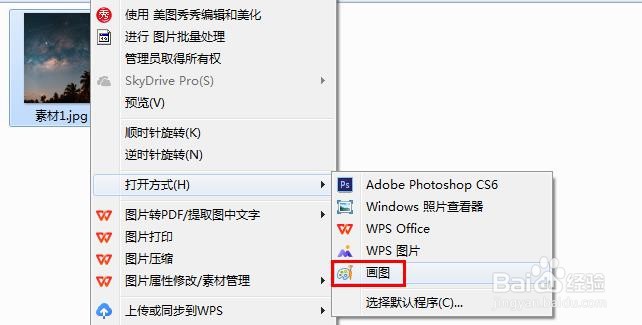 2/6
2/6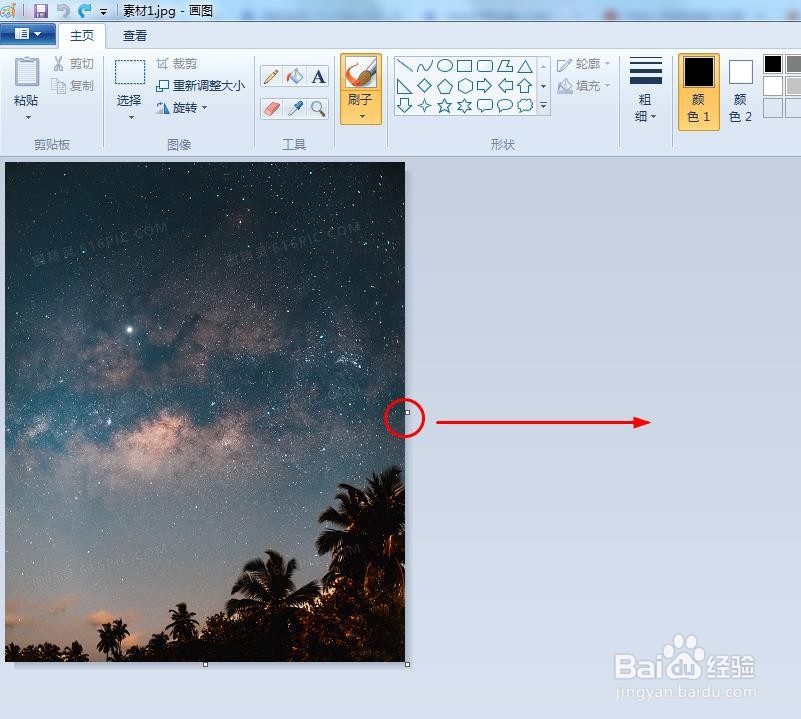
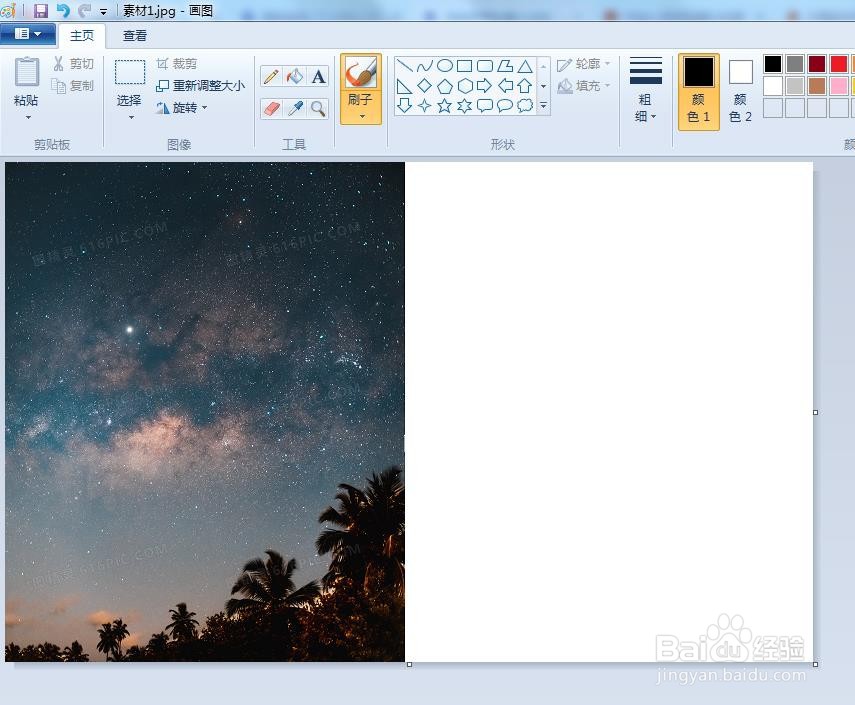 3/6
3/6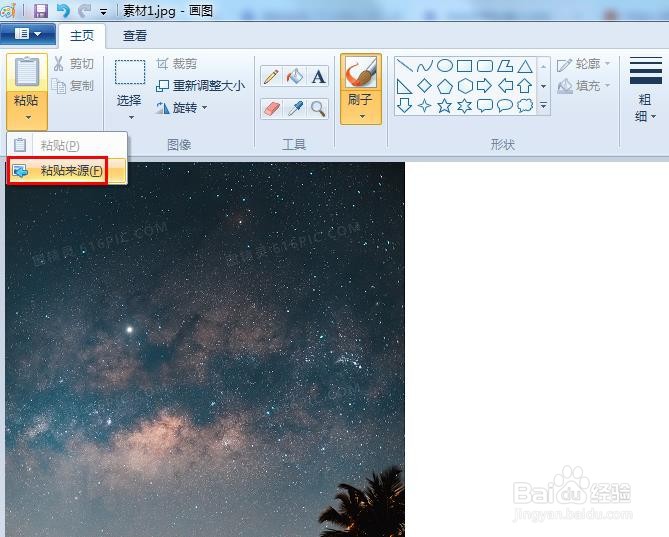 4/6
4/6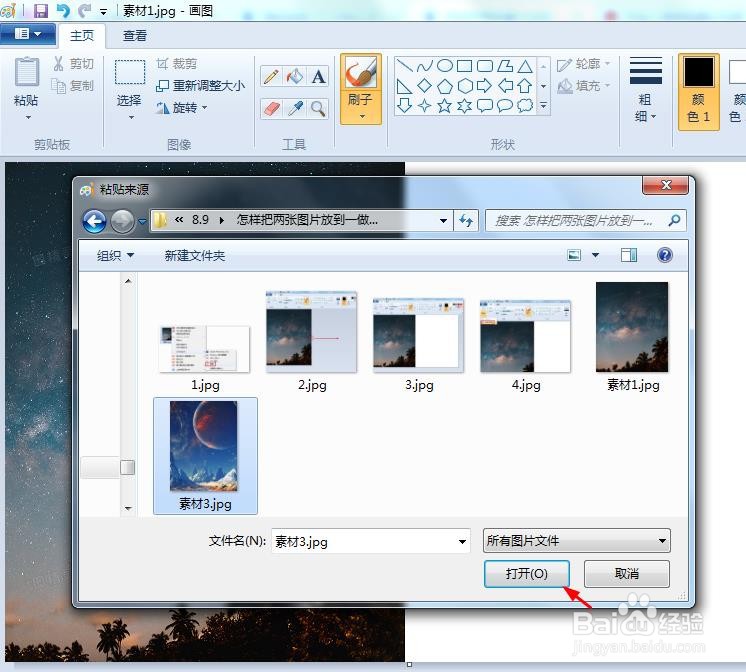 5/6
5/6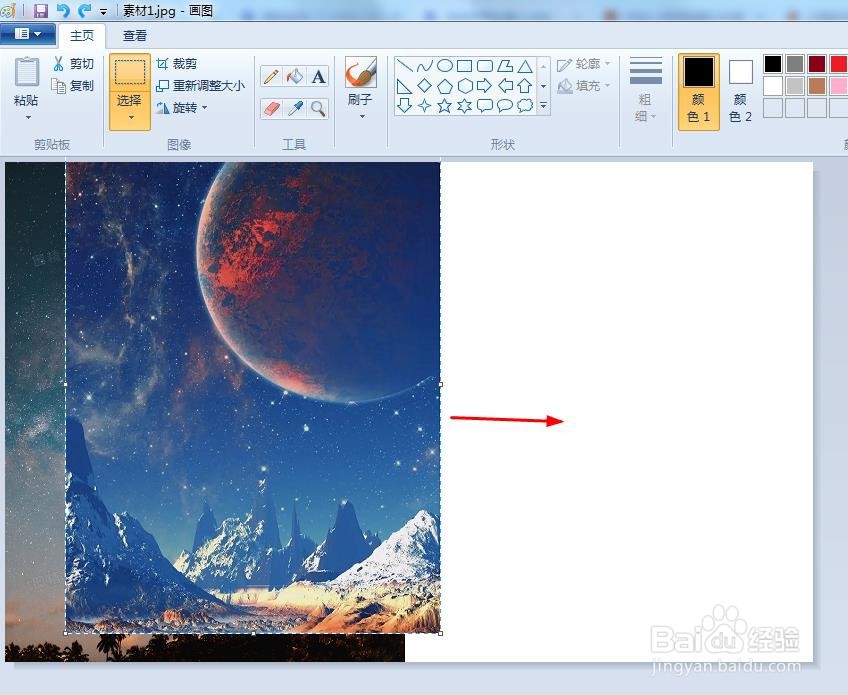 6/6
6/6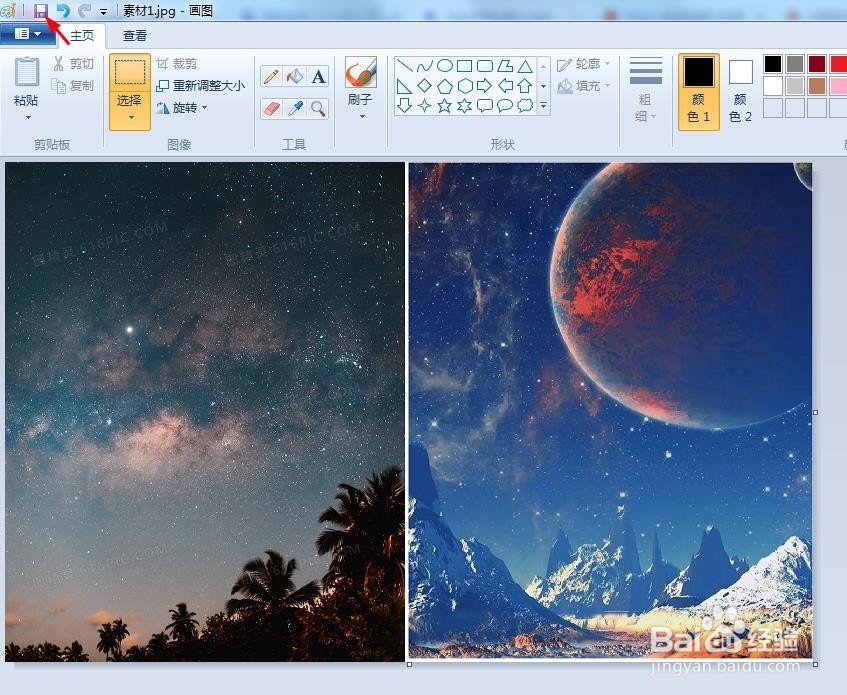
第一步:选中要做比较的两张图片其中一张,单击鼠标右键,选择“打开方式--画图”。
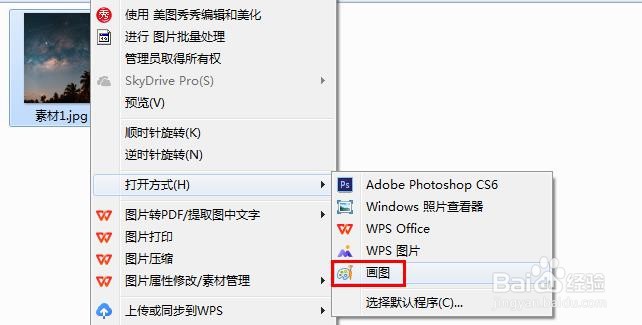 2/6
2/6第二步:鼠标左键按住图片中红色圆圈标记的位置,向右侧拖动,形成一个白色画布。
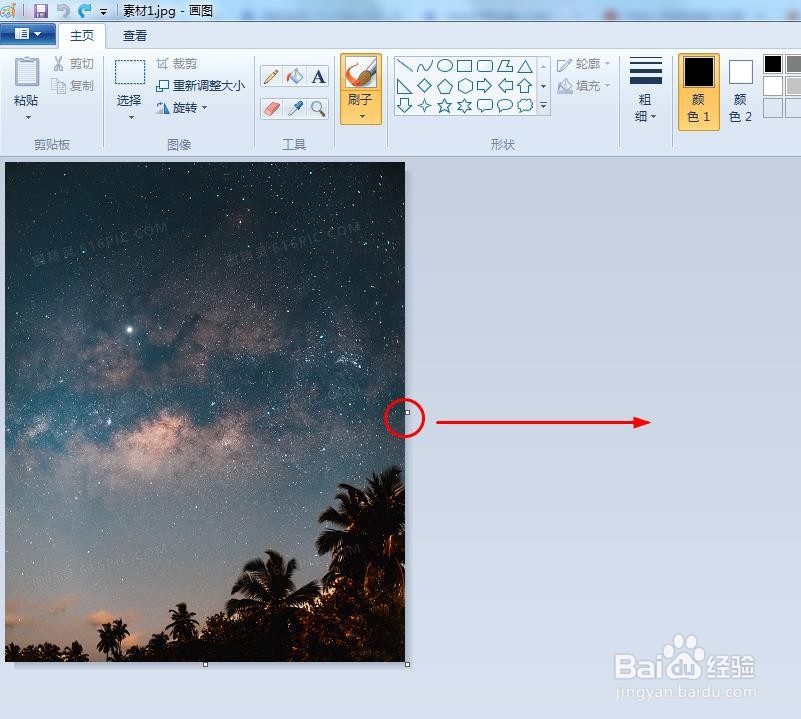
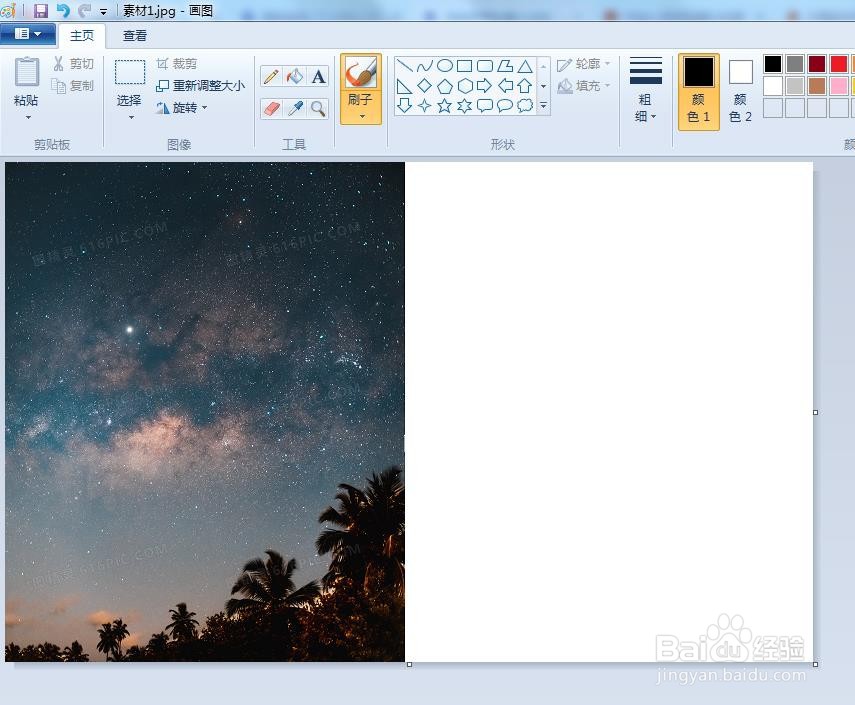 3/6
3/6第三步:在工具栏中,选择“粘贴--粘贴来源”选项。
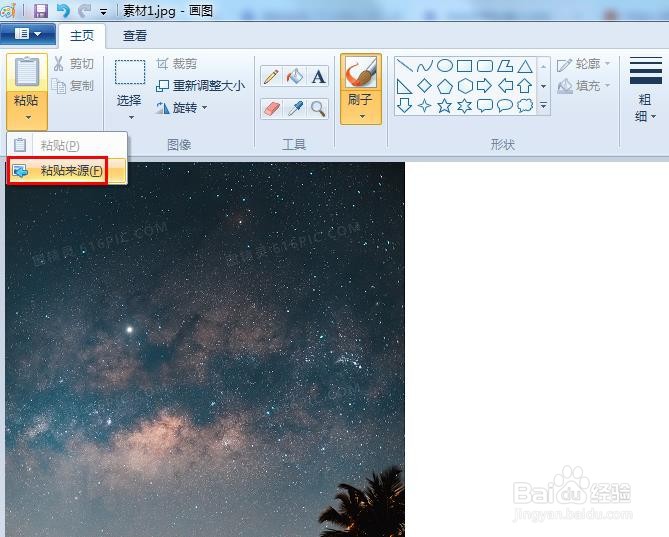 4/6
4/6第四步:在“粘贴来源”对话框中,选择另一张图片,单击“打开”按钮。
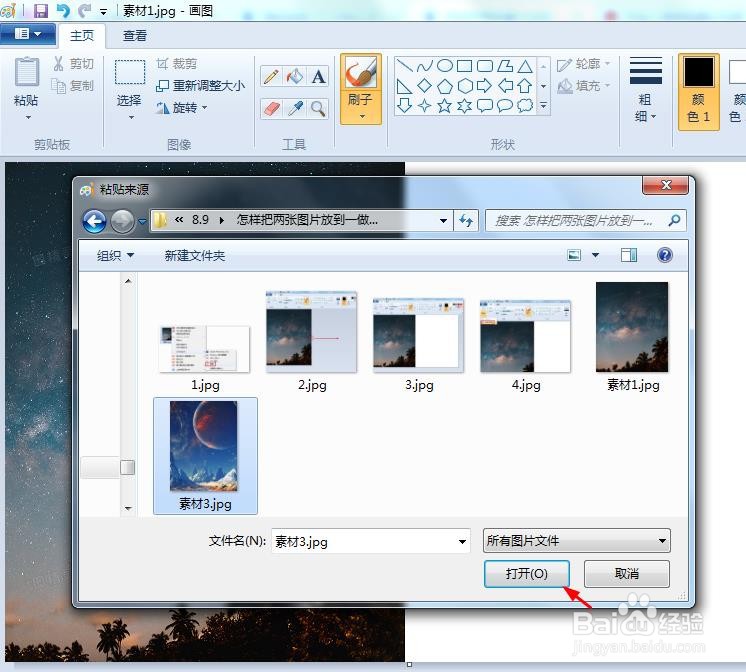 5/6
5/6第五步:按住鼠标左键,将第二张图片移动至白色画布中。
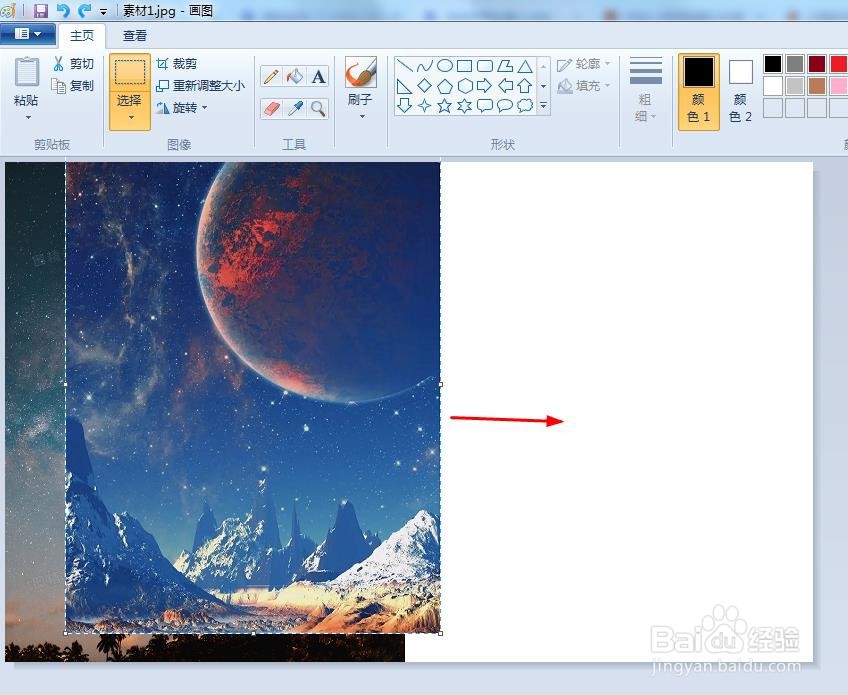 6/6
6/6第六步:单击左上角“保存”按钮,两张图片就放一起做比较了。
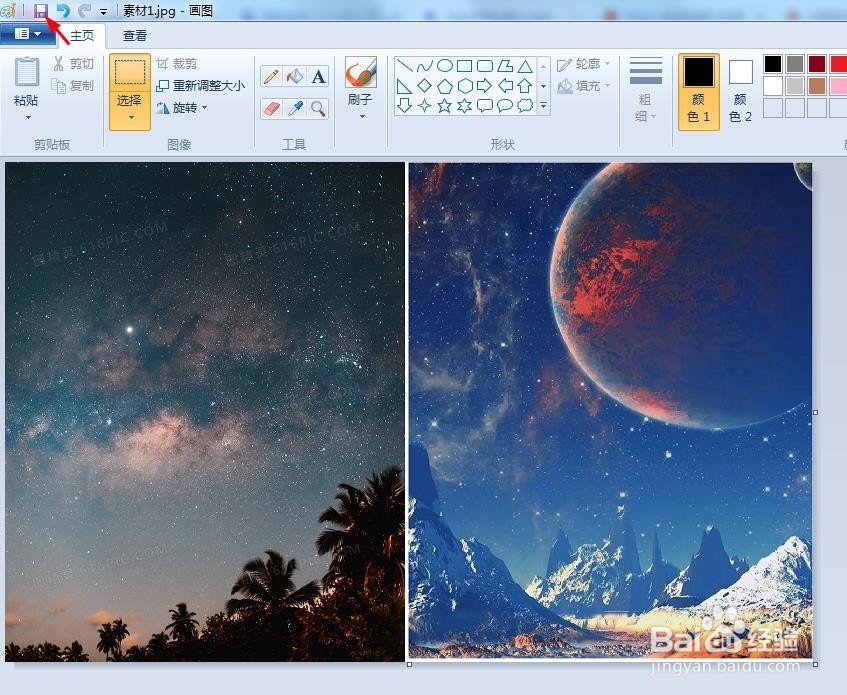
版权声明:
1、本文系转载,版权归原作者所有,旨在传递信息,不代表看本站的观点和立场。
2、本站仅提供信息发布平台,不承担相关法律责任。
3、若侵犯您的版权或隐私,请联系本站管理员删除。
4、文章链接:http://www.1haoku.cn/art_526054.html
上一篇:电脑系统自带的画图工具如何实现自由拼图
下一篇:如何把多张图片或照片合成一张
 订阅
订阅